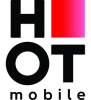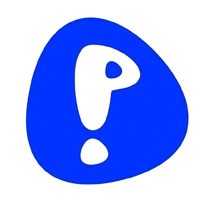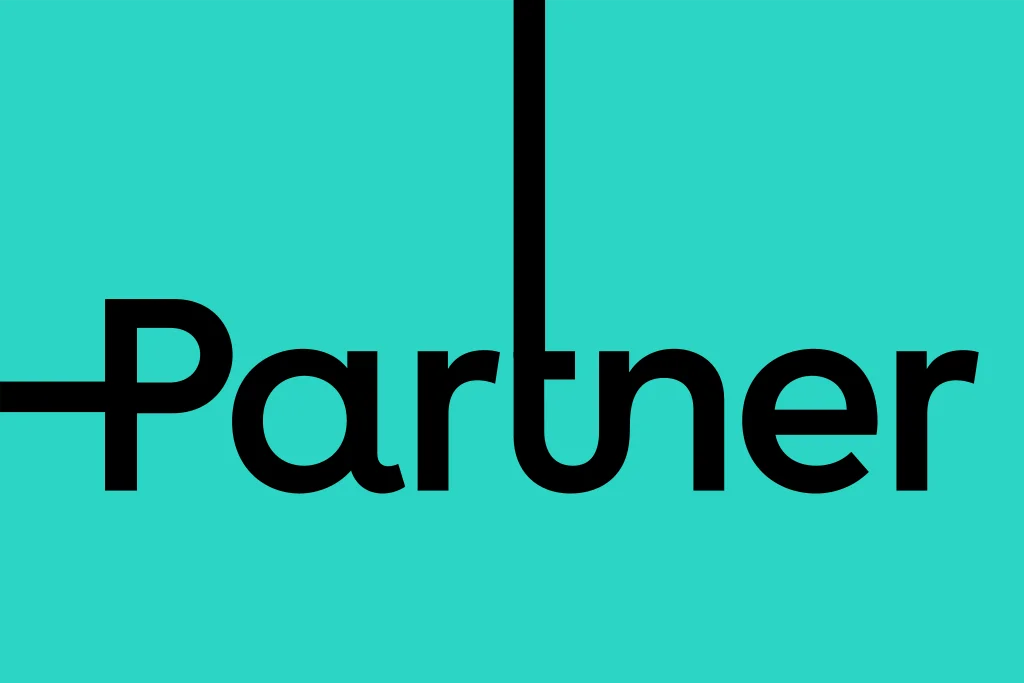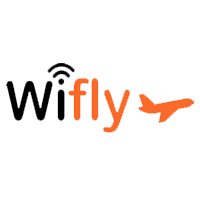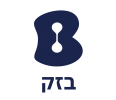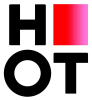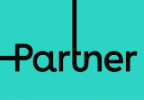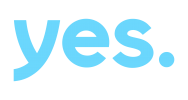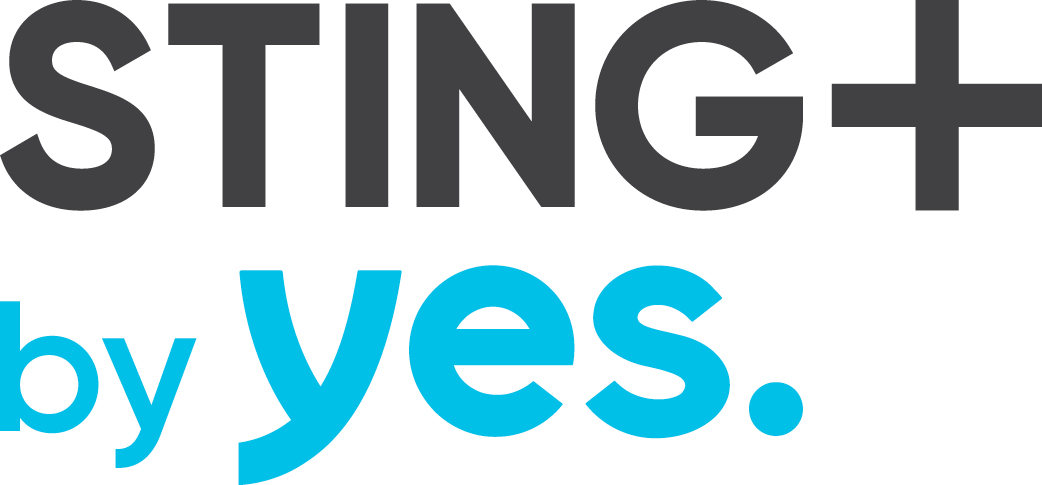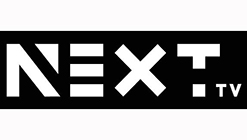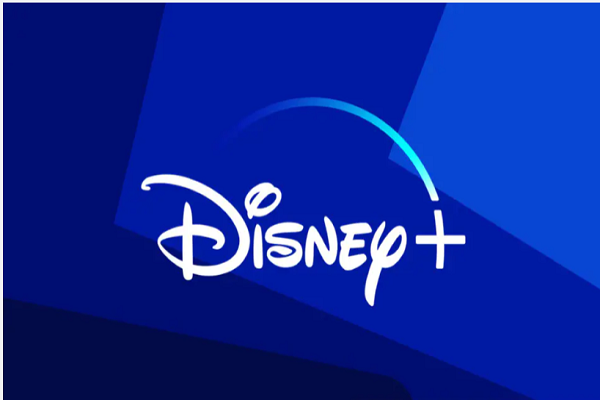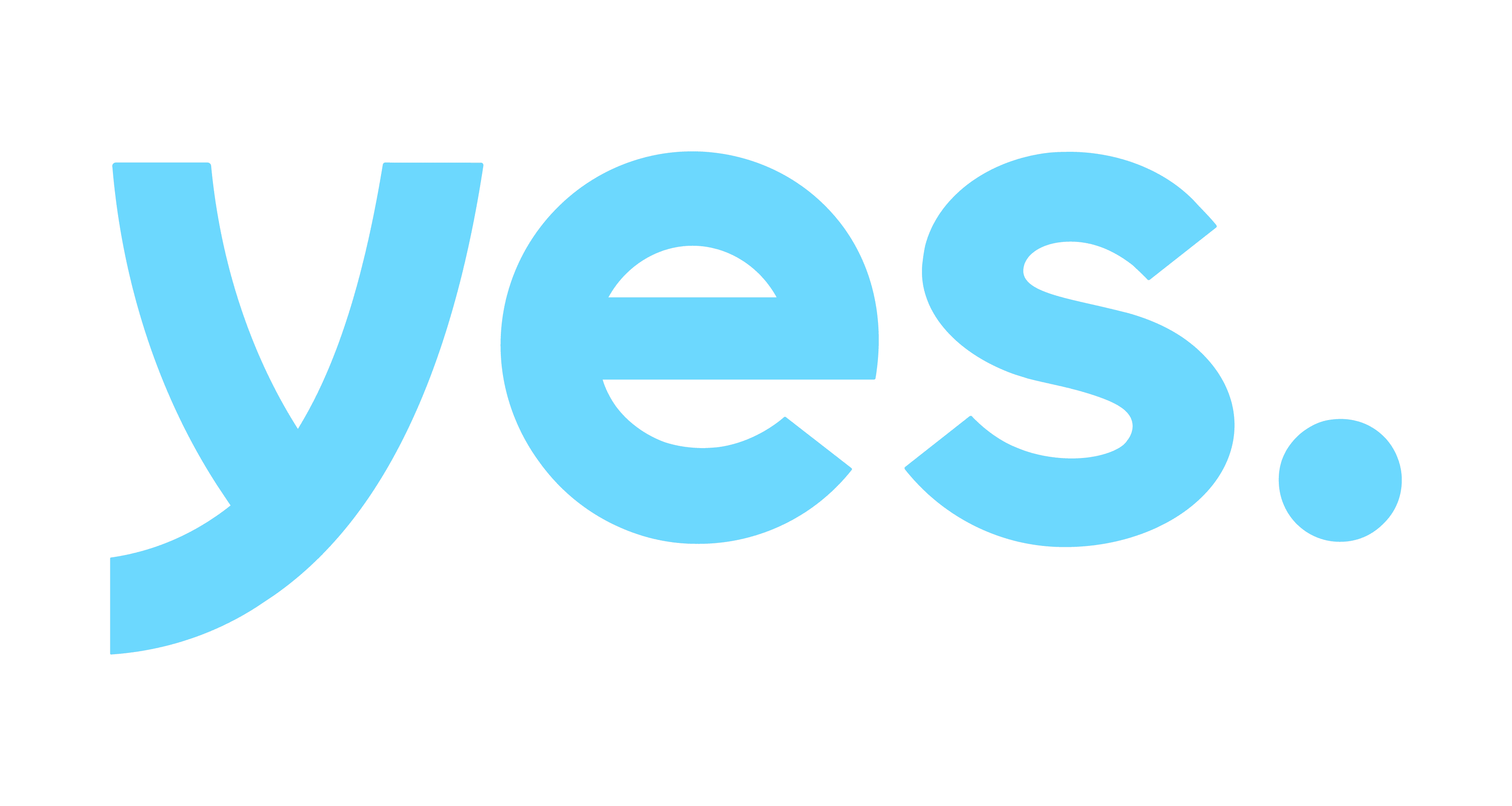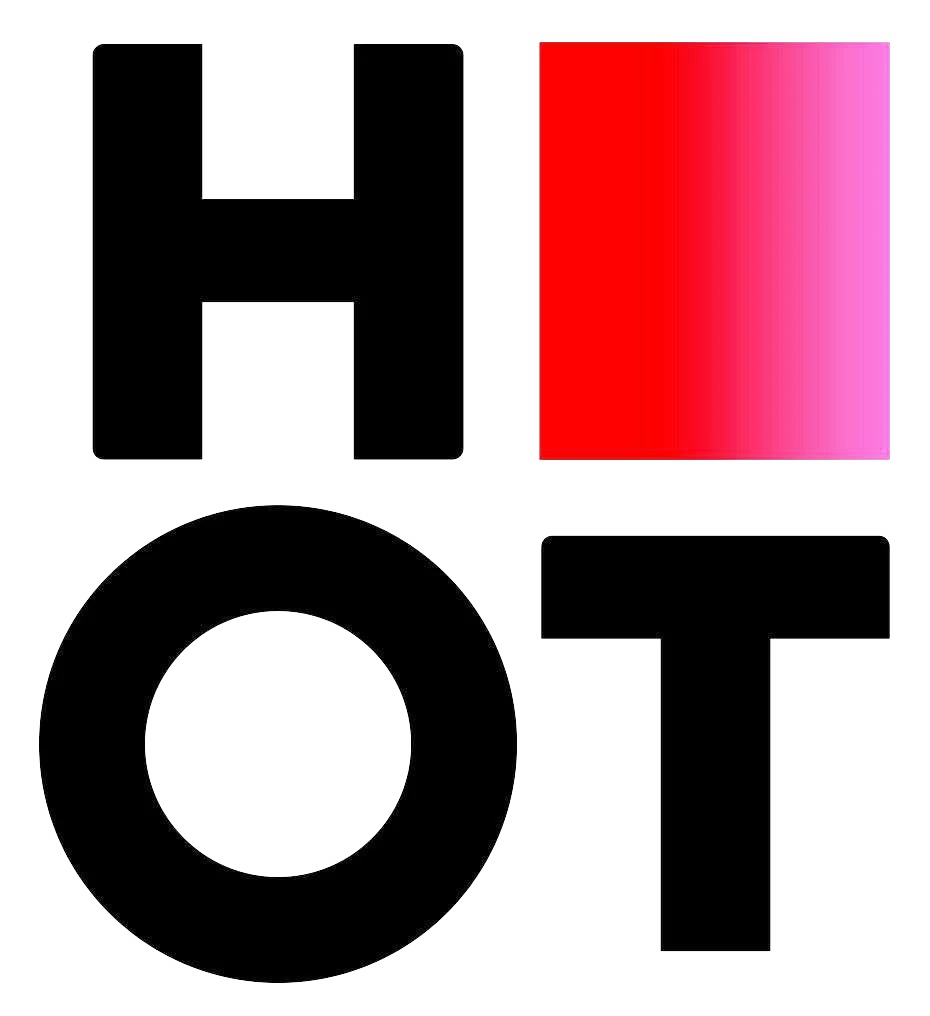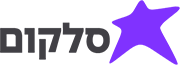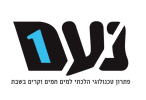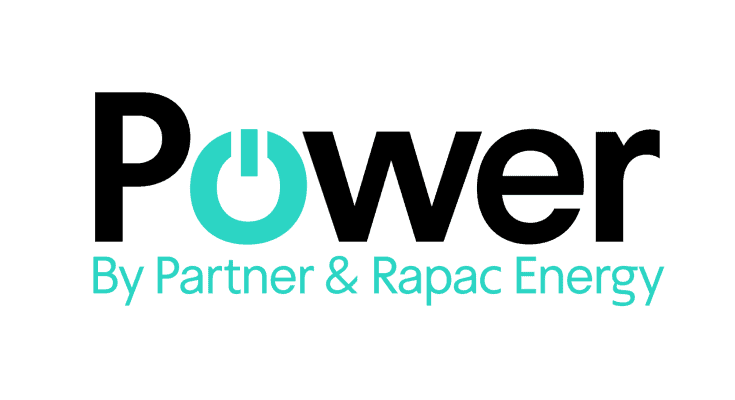בדיקת מהירות אינטרנט
אליאור ביטון
כתב צרכנות
מהירות היא אחד הדברים הכי בסיסיים שאנחנו מעוניינים לקבל משירות האינטרנט שלנו. וכמה שיותר מהר יותר טוב.
אבל, נשאלת השאלה איך מבצעים בדיקת מהירות אינטרנט והאם מהירות הגלישה עליה אתם משלמים זהה לזו שאתם מקבלים בפועל?
האמת שזו שאלה פשוטה למדי: את מהירות הגלישה באינטרנט, בין אם מדובר באינטרנט ביתי או בגלישה סלולרית, יכול כל אחד לבדוק בקלות באמצעות בדיקת speed test או ״בדיקת מהירות״ בגוגל.
מהירות הגלישה באינטרנט היא פונקציה של לא מעט גורמים ולפני שאתם ממהרים לנזוף בנציג התמיכה של ספק האינטרנט שלכם, מומלץ להריץ כמה בדיקות באופן עצמאי.
איך מבצעים בדיקת מהירות אינטרנט? הנה כמה נקודות שחשוב להכיר:
- ראשית חשוב להבין שעומס על המחשב ואופן תפקודו משפיעים על מהירות הגלישה באינטרנט.
לכן, על מנת לבצע כראוי בדיקת מהירות גלישה באינטרנט הביתי שלכם, מומלץ לסגור לפני הבדיקה את כל התוכנות הפעילות ולהפעיל את המחשב מחדש. ריסטרט. - כמעט כל ספקיות האינטרנט מציעות באתרים שלהן speed test – בדיקת מהירות הורדה והעלאה של נתונים.
הבדיקה מציגה באופן גרפי ופשוט את המספרים השונים בזמן אמת והיא נמשכת בדרך כלל פחות מדקה (תלוי במהירות הגלישה).תוכלו לבצע בדיקת מהירות של תשתית בזק או בדיקות מהירות של תשתית הוט באתרים של החברות עצמן.
אולם אם יש לכם חשד קל שנתוני החברות משקפים תמונה ורודה יותר מכפי שהיא באמת, אפשר לבצע את הבדיקה באתרים של צד שלישי דוגמת www.speedtest.net, יש לציין שחברות האינטרנט מתחייבות לטווח מסוים של מהירות אך לא מתחייבות בהכרח לספק את מלוא המהירות.
למשל אם רכשתם אינטרנט עד 100 מגה תיאורטית אתם עשויים לגלוש במהירות שהיא נמוכה משמעותית.
זה מה שיקרה ברוב המקרים - מומלץ בכל מקרה לבצע את הבדיקה בשני אתרים שונים מאחר שייתכן כי קיימת בעיה באתר בו אתם גולשים.
השוואה בין האתרים יכולה להצביע על הבעיה או לתת תמונה מהימנה של המהירות. - מומלץ לבדוק שדפדפן האינטרנט בו אתם גולשים מעודכן לגרסה האחרונה. רוב הגולשים היום במחשב הביתי משתמשים בדפדפן כרום. אם מופיע לכם משמאל אייקון של חץ כלפי מעלה סימן שיש צורך לעדכן את הגרסה.
גלישה באמצעות דפדפן לא מעודכן עשויה להשפיע לרעה על מהירות הגלישה.
![]()

המהירות אינה משביעת רצון – מה עושים?
כאמור, מהירות הגלישה באינטרנט היא תוצאה של מספר משתנים דוגמת: איכות המחשב וכמות התוכנות שרצות עליו, איכות הראוטר (נתב) בו נעשה שימוש, איכות תשתית האינטרנט הביתי והמהירות המוגדרת על ידי הספק שלכם.
עקרונית כדאי לבדוק כל אחד מאלה בנפרד.
המחשב – על מנת לבדוק האם המחשב תקין בדקו את הרשת באמצעות בחינה של שני מחשבים שונים (או יותר).
חברו מחשבים שונים לאותו מודם ובצעו את בדיקת המהירות. אם הבדיקה יוצאת שונה באופן מהותי כנראה שיש תקלה במחשב האיטי יותר.
פתרון התקלה יימצא לרוב בהגדלת הזיכרון של המחשב או החלפת האנטי-וירוס.
אם המהירות המתקבלת זהה בשני המחשבים אך אינה לשביעות רצונכם כנראה שהבעיה נמצאת בנתב ועליכם לפנות לקבלת תמיכה טכנית.
הנתב (ראוטר) – רוצים לדעת האם הבעיה בנתב? ראשית בדקו האם יש האטה בגלישה בכל המכשירים, או רק במכשיר מסוים.
במקרה שהבעיה מופיעה בכל המכשירים, כנראה שיש לכם בעיה בנתב. הבעיה יכולה להיות קשורה להתקנה לא נכונה של הנתב או לתקלה שקרתה בו.
במקרה שרכשתם את הנתב דרך חברת הספק/תשתית, פנו אליה לקבלת תמיכה.
אם רכשתם את הנתב באופן עצמאי, התייעצו בחנות בה בוצעה הקנייה.
תשתית האינטרנט והגדרות הספק – ביצעתם את הבדיקות הקודמות ועדיין קיימת בעיה במהירות? כנראה שהיא קשורה לתשתית האינטרנט או לספק האינטרנט.
– במקרה שנורת ה־DSL בראוטר לא דולקת או מהבהבת הבעיה בתשתית ויש לצלצל לתמיכת חברת התשתית.
– במקרה שהנורה דולקת ויציבה יש לפנות לתמיכה הטכנית של חברת הספק.
בכל מקרה לפני פניה כזו מומלץ לבצע אתחול לנתב. ברוב המקרים האתחול יפתור את הבעיה.
לפעמים כדאי לעבור לחברה המתחרה
דיברתם עם התמיכה הטכנית ואפילו הזמנתם טכנאי, אבל מהירות הגלישה עדיין לא מספקת אתכם?
זה הזמן לעבור לחברה מתחרה ובאותה הזדמנות נסו גם לקבל הצעה למחיר טוב יותר.
מצאתם טעות בכתבה? כתבו לנו
להשוואת מבצעי הצטרפות נוספים בתחום האינטרנט, הקליקו כאן